كيفية طباعة مستند أو صورة أو ملف آخر من الكمبيوتر
نقدم لك نظرة عامة أساسية لخطواط الطباعة وهى عبارة عن ارشادات عامة وقد لا تنطبق على مستند أو ملف تحاول طباعتة حيث تعتمد بعض البرامج طرق مختلفة للطباعة.
هل تعرف طريقة : تثبيت برامج تشغيل الطابعات
خطوات طباعة مستند أو صورة أو ملف آخر
1- افتح المستند أو الملف الذي تريد طباعته.
2- عند أعلى نافذة البرنامج أو بالقرب منها ، ابحث عن أيقونة الطباعة.
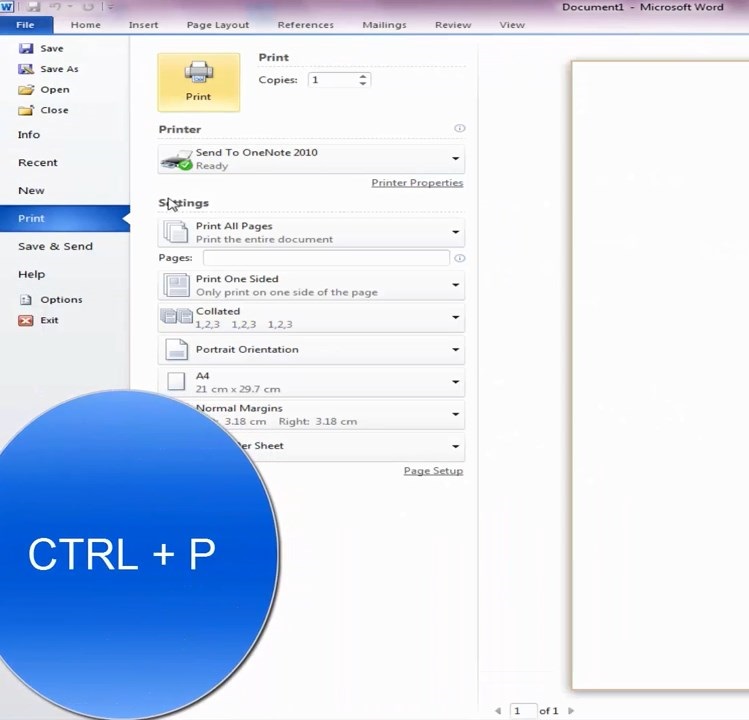
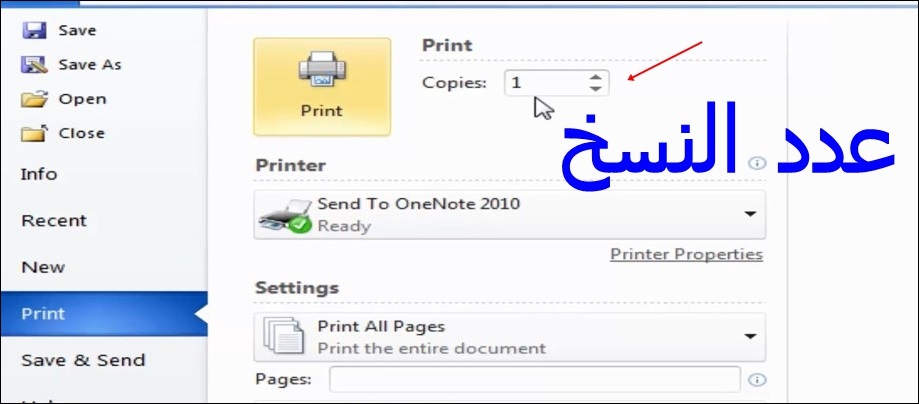
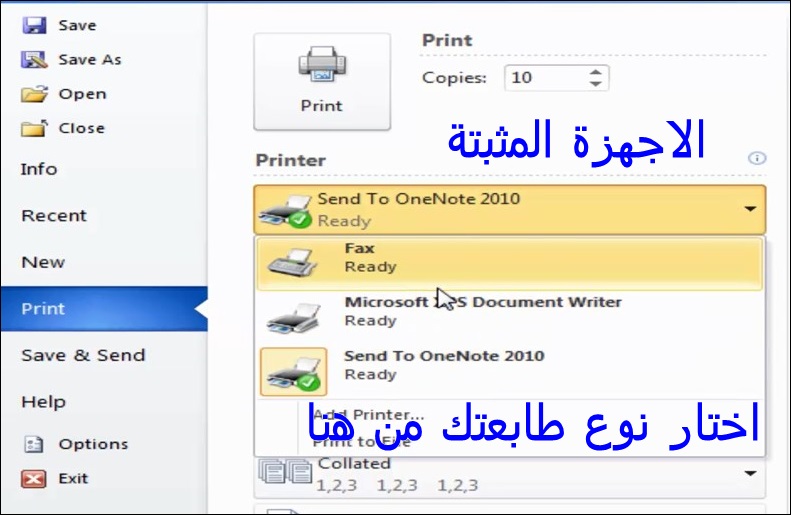
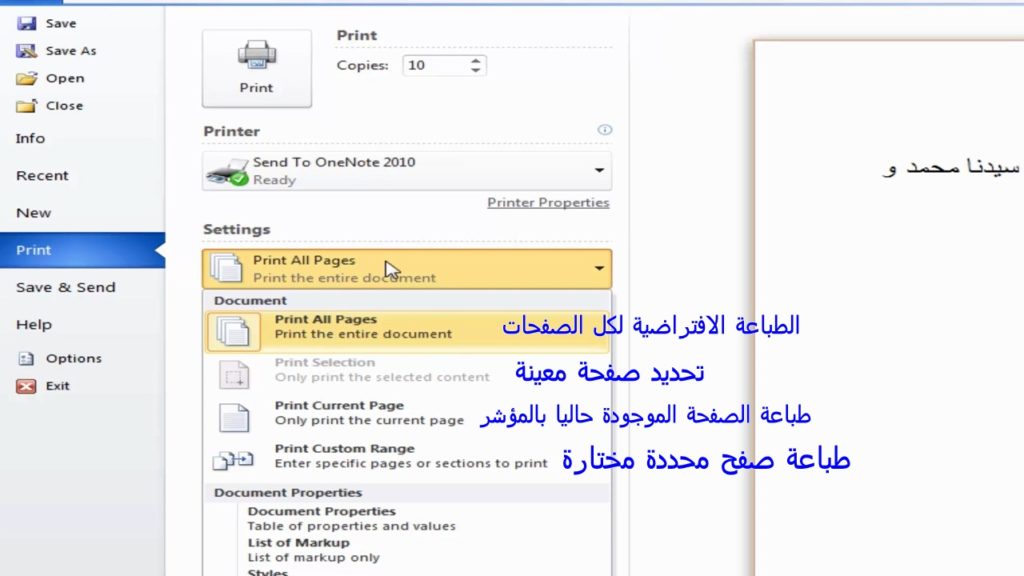
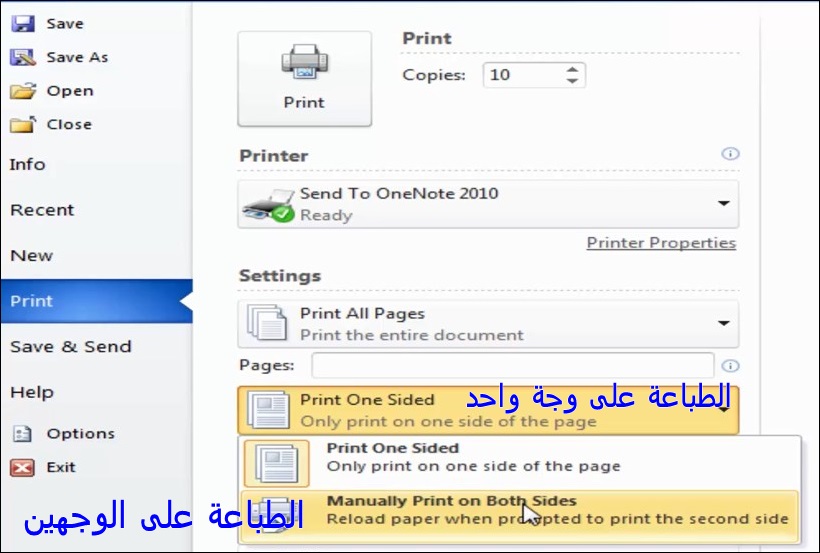
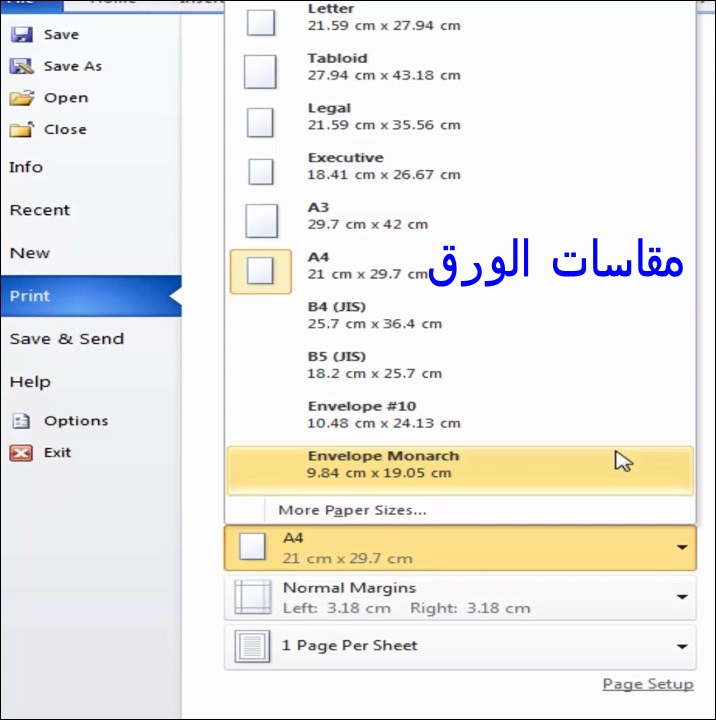
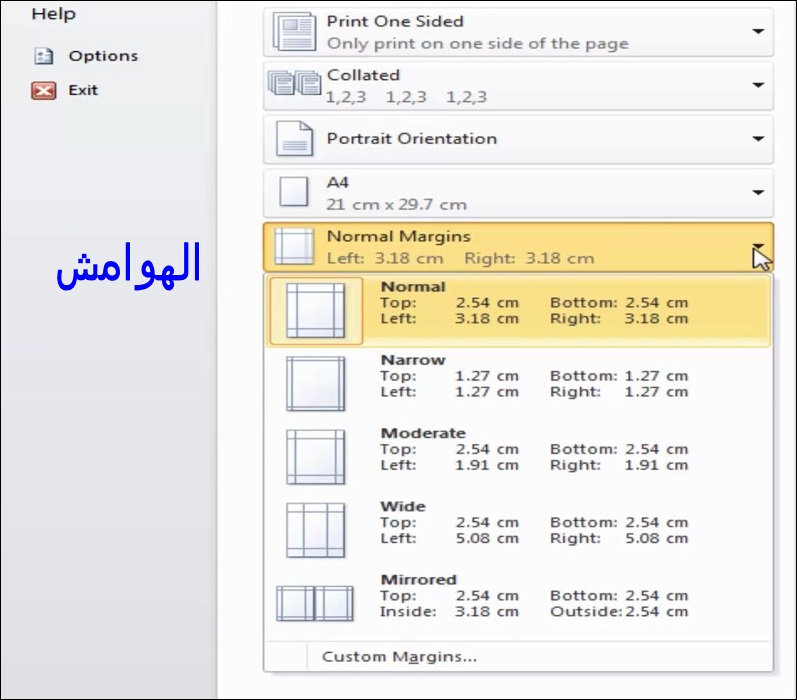
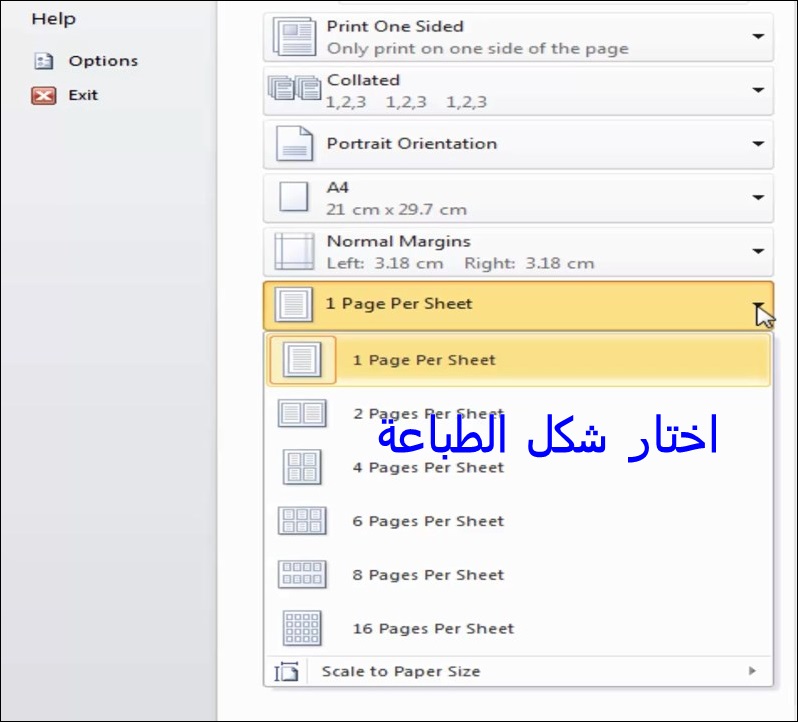
أو ممكن
1- افتح المستند أو الملف الذي تريد طباعته.
2- في الجزء العلوي من نافذة البرنامج أو المستعرض الذي تستخدمه ، توجد قائمة “ملف” File عادةً في الزاوية العلوية اليمنى من الشاشة.
3- إذا قمت بالنقر فوق “ملف” ، حدد “طباعة” Print من القائمة المنسدلة.
4- يفتح أي من الخيارين نافذة خصائص الطباعة Print properties أو يبدأ تلقائيًا في طباعة المستند أو الملف.
5- إذا تم عرض نافذة “خصائص الطباعة” ، يمكنك تحديد خيارات طباعة إضافية ، مثل عدد النسخ التي تريدها أو الصفحات المحددة التي تريد طباعتها. بمجرد تحديد الخيارات ، انقر فوق “موافق” Ok أو “طباعة” Print لبدء عملية الطباعة.
طباعة مجموعة مختارة من النص
تدعم جميع المتصفحات القدرة على طباعة النص المحدد. قم بتمييز أو تحديد النص الذي تريد طباعته على الصفحة واضغط على Ctrl + P على جهاز كمبيوتر أو Cmd + P على كمبيوتر Apple لفتح خيارات الطباعة. وفي نافذة خيارات الطباعة ، حدد “Selection only” أو “Selection” من الخيارات المتاحة.
طباعة صورة فقط من صفحة ويب
لطباعة صورة من صفحة ويب فقط ، نوصي بفتح الصورة بمفردها. للقيام بذلك ، انقر بزر الماوس الأيمن على الصورة وحدد “فتح الصورة في علامة تبويب جديدة” أو “فتح الصورة”. بمجرد عرض الصورة بمفردها ، اضغط على Ctrl + P على جهاز كمبيوتر أو Cmd + P على كمبيوتر Apple لبدء عملية الطباعة. يمكنك تجربة هذه الخطوات الآن على الصورة أدناه.
عندما أقوم بطباعته يتم حفظه في ملف وليس طباعته
يقوم الكمبيوتر بتثبيت طابعات متعددة على جهاز كمبيوتر واحد. وقد تطبع بعض الاجهزة التي يمكن تثبيتها وظيفة الحفظ إلى ملف أو وظيفة PDF ، والتي تحفظ أي شيء مطبوع في ملف بدلاً من طباعتة. إذا قمت بتثبيت أي برنامج بهذه الإمكانيات ، فقد تكون الطابعة الافتراضية قد تغيرت. إذا كنت ترغب في الطباعة بالشكل الصحيح ، تأكد من تحديد الطابعة الصحيحة قبل البدء في الطباعة. ويمكنك أيضًا تغيير الطابعة الافتراضية بحيث يتم تحديد الطابعة الصحيحة في كل مرة تقوم فيها بالطباعة.
لا يمكنني الطباعة لأن مهام الطباعة الأخرى تنتظر الطباعة
فى بعض الاحيان ، يتم إرسال جميع مهام الطباعة إلى قائمة انتظار الطباعة والانتظار حتى تصبح الطابعة جاهزة. بمجرد أن تصبح الطابعة جاهزة ، يجب استئناف جميع الوظائف المتاحة. في حالة عدم استئناف المهام ، إما أن الطابعة غير جاهزة ، أو أن هناك مشكلة أخرى. يمكنك اختبار وجود المشكلة عن طريق إعادة تشغيل مهمة الطباعة وإلغاء جميع مهام الطباعة الأخرى ثم إعادة المحاولة.
إذا كنت لا تزال غير قادر على الطباعة
قد تستخدم بعض البرامج (غالبًا القديمة منها فقط) شاشة طباعة لوحة المفاتيح أو مفتاح prt scrn للطباعة. إذا لم يعمل البرنامج مع الخطوات السابقة ، فحاول الضغط على هذا المفتاح لطباعة المستند أو الملف.
أخيرًا ، إذا كنت قادرًا على تحديد موقع خيار الطباعة ، لكن لونه رمادي أو تتلقى خطأ ، فمن المحتمل أنك تواجه مشاكل مع الطابعة أو برامج التشغيل الخاصة بها.